Двустранно копиране
При избор на Двустр. (2-sided) за Наст. двуст. печ. (2-sidedPrintSetting) в Копиране (Copy) можете да копирате две оригинални страници от двете страни на един лист хартия.
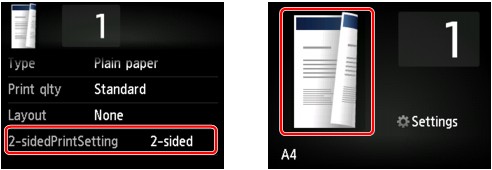
Изберете Двустр. (2-sided), след което натиснете OK.
Ако натиснете Разширено (Advanced) с избрано Двустр. (2-sided), можете да укажете ориентацията и страната с телбод на оригинала.
-
При избор на Ориентация: Портрет (Orientation: Portrait) и Изх.: Подв. дълг. стр. (Output: Long side bind):
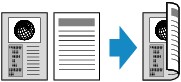
-
При избор на Ориентация: Портрет (Orientation: Portrait) и Изх.: Подв. къс. стр. (Output: Short side bind):
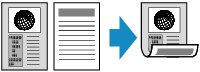
-
При избор на Ориентация: Пейзаж (Orientation: Landscape) и Изх.: Подв. дълг. стр. (Output: Long side bind):

-
При избор на Ориентация: Пейзаж (Orientation: Landscape) и Изх.: Подв. къс. стр. (Output: Short side bind):
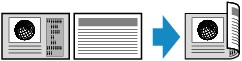
След като изберете страната на телбода, можете да изберете дали да използвате екрана за визуализация. Ако натиснете Вкл. (ON), екранът за визуализация се показва, така че можете да проверите ориентацията.
 Забележка
Забележка
-
Ако съобщението Паметта на устройството е пълна. Процесът не може да продължи. (Device memory is full. Cannot continue process.) се появи на сензорния екран при сканиране, задайте качеството на печат на Стандартно (Standard), след което опитайте копирането отново. Ако проблемът не се разреши, задайте качеството на печат на Чернова (Draft) и опитайте да копирате отново.
-
Настройката за двустранно копиране може да се използва в комбинация с Копиране 2 в 1 (2-on-1 copy) или Копиране 4 в 1 (4-on-1 copy).
-
Ако копирате в чернобяло, наситеността при двустранно копиране може да се различава от тази при едностранно копиране.
Когато проверявате ориентацията:
Когато използвате екрана за визуализация, се показва екранът по-долу, преди да започне копирането, така че можете да проверите ориентацията.
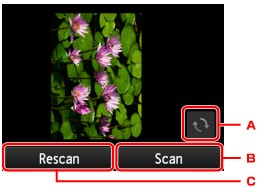
-
Натиснете, за да завъртите оригинала на 180 градуса.
-
Натиснете, за да започне сканиране на оригинала.
-
Натиснете за повторно сканиране на оригинала.
Когато сканирането завърши:
Екранът по-долу се показва след сканиране на всяка страница от оригинала.
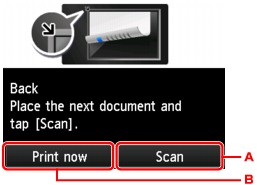
-
Натиснете, за да започне сканиране на оригинала.
Отстранете листа на оригинала от стъклото на скенера след сканиране и поставете следващия лист върху стъклото на скенера, след което натиснете Сканир. (Scan).
-
Натиснете, за да започне копиране на вече сканирания оригинал.
 Забележка
Забележка
-
Можете да добавите задача за копиране по време на отпечатване.


